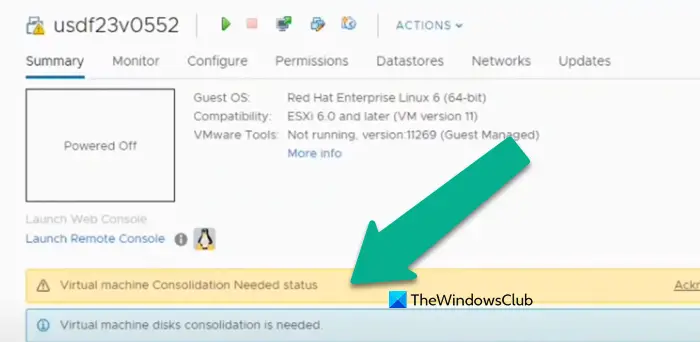Dans VMWare VSphere, le Statut de consolidation des disques de machine virtuelle nécessaire s’affiche dans la section Résumé si les fichiers de disque virtuel restants ou les instantanés ne sont pas fusionnés avec le fichier de disque virtuel de base ou vmdk déposer. Laisser un nombre excessif d’instantanés sans surveillance peut avoir un impact sérieux sur les performances du système. Dans cet article, nous expliquerons pourquoi La consolidation des disques de machine virtuelle est nécessaire dans VMware et comment vous pouvez le résoudre.
Qu’est-ce que la consolidation des disques de machines virtuelles dans VMware et pourquoi est-elle nécessaire ?
Plusieurs disques delta sont créés lorsque vous prenez un instantané d’une machine virtuelle dans VMWare pour enregistrer les modifications apportées depuis le dernier instantané. Les modifications sont stockées sur le dernier disque si l’utilisateur ne sélectionne manuellement aucun instantané. Ainsi, la VM devient surchargée par la présence de ces disques delta redondants, ce qui peut éventuellement entraîner un manque de stockage. Par conséquent, nous avons le Consolidation des disques de machines virtuelles processus, qui vise à combiner de nombreux fichiers de disque virtuel en un seul. Le processus de consolidation de disque ne laisse aucune donnée redondante sur la banque de données où se trouvent les fichiers de cette VM.
L’espace de stockage est nettoyé après la consolidation des fichiers de disque de la machine virtuelle. Gardez à l’esprit que VMware recommande de ne pas utiliser plus de 32 instantanés par VM.
On peut donc clairement dire que Consolidation de disques de machines virtuelles est nécessaire pour nettoyer nos instantanés redondants et libérer de l’espace dans votre machine virtuelle.
Réparer la consolidation des disques de machine virtuelle est un état nécessaire dans VMware
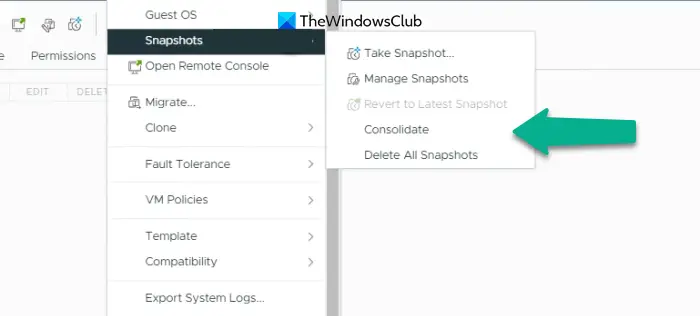
Si vous recevez un message indiquant « La consolidation des disques des machines virtuelles est nécessaire » dans VMware, il suffit de consolider. Suivez les étapes mentionnées ci-dessous pour faire de même.
- Ouvrez la console VMware et sélectionnez la VM problématique.
- Aller à Action > Instantanés.
- Maintenant, vous devez cliquer sur le Consolider puis cliquez sur « Oui » lorsque l’invite apparaît.
Cependant, dans la plupart des cas, les utilisateurs qui ont reçu l’avertissement plus tôt ont rencontré une erreur en essayant de consolider manuellement ou n’ont pas réussi à le faire.
Impossible d’accéder au fichier car il est verrouillé dans VMware
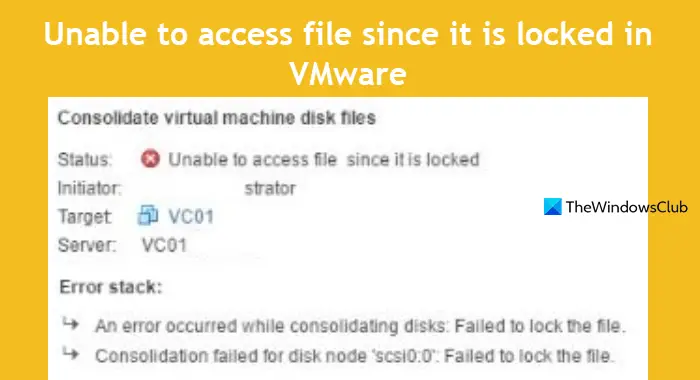
La consolidation peut échouer si un verrou est créé. Si l’option d’ajout de disque à chaud est utilisée lors de la création de l’instantané, il est possible que des verrous soient créés pour arrêter les écritures simultanées dans le fichier. Pour résoudre ce problème, nous devons redémarrer le services.sh script qui redémarrera tous les services.
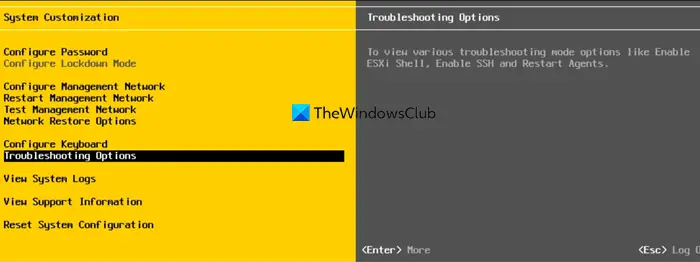
Pour ce faire, nous devons redémarrer les agents de gestion sur le serveur ESXi. Alors, soit ouvrez le Coque ESXi ou connectez-vous au hôte via SSH puis exécutez la commande suivante en tant qu’utilisateur root.
services.sh restart
ou
/etc/init.d/hostd restart
/etc/init.d/vpxa restart
Vous pouvez également accéder à Options de dépannageet choisissez Redémarrez les agents de gestion. Appuyez ensuite sur Entrée pour activer l’option, puis appuyez sur F11 pour confirmer.
Après avoir redémarré le service, nous pouvons vérifier le fichier verrouillé à l’aide de la commande ci-dessous.
vmfsfilelockinfo -p /vmfs/volumes/vm_datastore/vm_name/vm_name.vmx
Maintenant, nous devons trouver le fichier journal hostd. Exécutez la commande ci-dessous pour identifier le chemin du fichier VM.
cat /var/log/hostd.log |grep -i vm_name
Ensuite, accédez au répertoire de la VM à l’aide du CD ou changer de répertoire et enfin, exécutez la commande ci-dessous pour répertorier tous les hôtes ESXi responsables du verrouillage des fichiers VM.
for i in `ls`; do vmfsfilelockinfo -p $i ;done|grep 'is locked in|Host owning the lock|Total time taken' | sed 's|Host owning the lock on file is||g'|sed 's|Total time|---|g' | awk '{print $1}' |uniq
Enfin, soit inclure hébergé et vpxa et exécutez la commande, ou accédez à chaque hôte ESXi et exécutez les commandes.
/etc/init.d/hostd restart
/etc/init.d/vpxa restart
J’espère que cela fera le travail pour vous.
Impossible de consolider car il existe trop d’instantanés
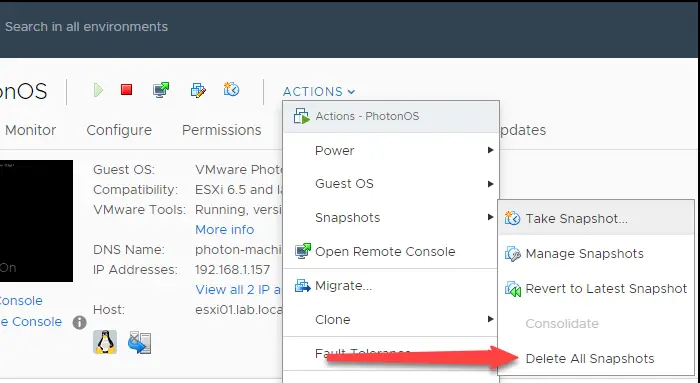
Parfois, VMware ne parvient pas à consolider ou même à verrouiller le fichier car trop d’instantanés sont présents sur la VM en même temps. Afin de résoudre ce problème, nous devons supprimer les instantanés redondants. Pour faire de même, suivez les étapes ci-dessous.
- Tout d’abord, arrêtez la VM et créez un nouvel instantané de disque de VM.
- Dans l’onglet VM, vous devez cliquer avec le bouton droit et sélectionner Instantanés.
- Ensuite, cliquez sur Supprimez tous les instantanés.
Parfois, l’état nécessaire à la consolidation des machines virtuelles peut être déclenché par des -ctk.vmdk des dossiers. Par conséquent, vous pouvez tenter de résoudre le problème en supprimant les fichiers CTK.
L’option de cliché de consolidation VMware est grisée (inactive)
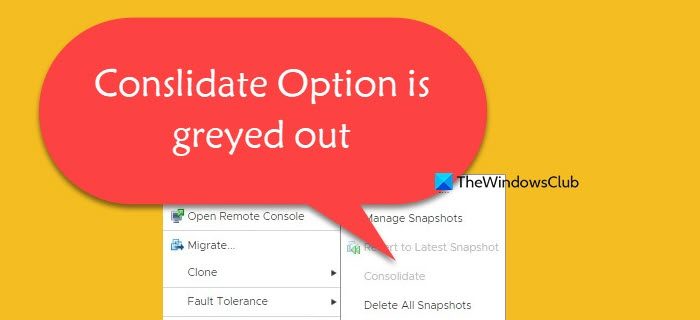
Parfois, les utilisateurs ne peuvent pas consolider manuellement car l’option est grisée et inactive. Donc, fondamentalement, ce qui s’est passé, c’est que certains instantanés ou un maillon de la chaîne d’instantanés sont rompus. Pour résoudre le problème, nous pouvons utiliser PowerCLI avec interface de ligne de commande.
Alors, tout d’abord, utilisez Connect-VIServer vcenter01.test.com pour vous connecter à vCenter Server avec la VM problématique.
Entrez la commande ci-dessous pour répertorier toutes les machines virtuelles avec le statut – Vconsolidation de la machine virtuelle nécessaire.
Get-VM | Where-Object {$ _. Extensiondata.Runtime.ConsolidationNeeded}
Enfin, consolidez à l’aide de la commande suivante.
Get-VM | Where-Object {$ . Extensiondata.Runtime.ConsolidationNeeded} | foreach {$ . ExtensionData.ConsolidateVMDisks_Task ()}
C’est ça!
Que signifie la consolidation des disques des machines virtuelles ?
Le processus de consolidation des disques de la machine virtuelle combine plusieurs fichiers de disque virtuel en un seul, supprimant ainsi les données redondantes et libérant de l’espace sur votre machine virtuelle. Vous pourriez voir La consolidation des disques virtuels est nécessaire lorsqu’il existe des instantanés redondants disponibles et que le processus de consolidation automatisé a échoué.
Lire: Iperius Backup & Virtual Machines : logiciel de sauvegarde pour Hyper-V, VMware ESXi, vCenter
Comment puis-je réparer la consolidation des disques de la machine virtuelle nécessaire?
Puisque VMware nous informe que la consolidation des disques est nécessaire, nous l’exécuterons manuellement. En cas d’échec avec une erreur, consultez nos solutions mentionnées précédemment pour résoudre le problème.
Lire aussi : Impossible de se connecter au MKS lors de la connexion à la console distante.